Aprenda como bloquear palavras e expressões no Twitter
Prática pode evitar spoilers e discussões de assuntos indesejados no Twitter; confira o passo a passoBy - Igor Shimabukuro, 2 maio 2022 às 15:49

Quem é usuário do Twitter sabe como a rede social funciona como um lar de fofoqueiros de primeira linha palco de inúmeros vazamentos e debates de assuntos do momento. A rapidez do fluxo de informações é uma das principais características da plataforma, mas acredite: isso também é um ponto negativo.
O pioneirismo dos usuários da rede, por exemplo, pode fazer com que o spoiler de um filme recém-lançado ganhe relevância e apareça nas timelines de indivíduos despreparados — imagine receber todo o enredo de um lançamento a poucos dias de assistir a obra.
Já a característica repercussão de temas da atualidade pode poluir a home do usuário. Ela permite engajamentos rápidos de correntes, campanhas e opiniões no Twitter? Com certeza. Mas também pode causar uma verdadeira overdose de informações para pessoas que não aguentam mais saber sobre determinado programa ou assunto.
A boa notícia é que o próprio Twitter oferece um recurso para lidar com esses problemas: o silenciamento de palavras. Em suma, o usuário adiciona determinado termo, frase ou hashtag à lista de restrições e bloqueia a exibição da expressão (in)desejada.
Cansado de receber spoilers de filmes ou de ter sua página inicial recheada de threads de BBB? Então confira o passo a passo abaixo para reverter essa realidade na rede social do pássaro.
Como bloquear palavras ou frases no Twitter
1 – Logado em sua conta, vá em “Mais” no menu lateral e clique em “Configurações e privacidade”.
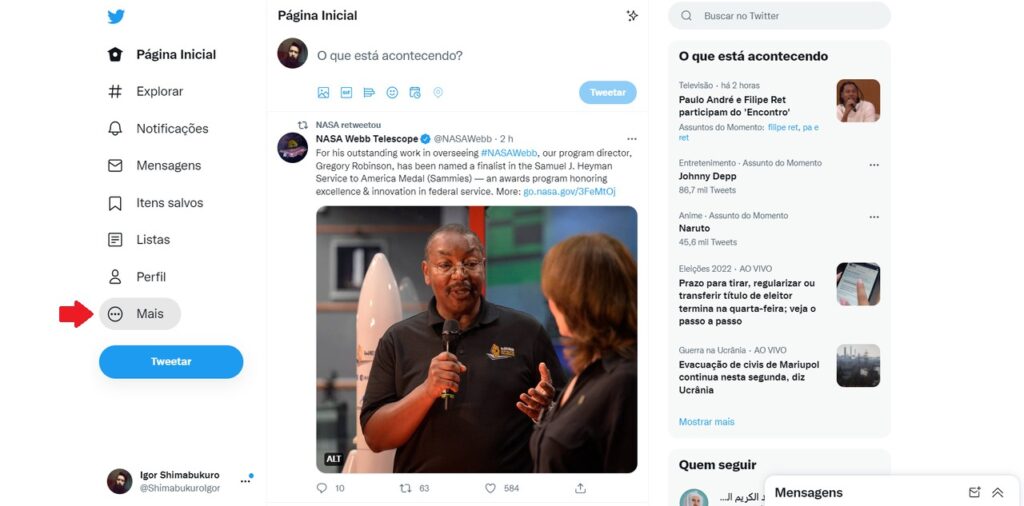
Imagem: Reprodução/blog KaBuM!
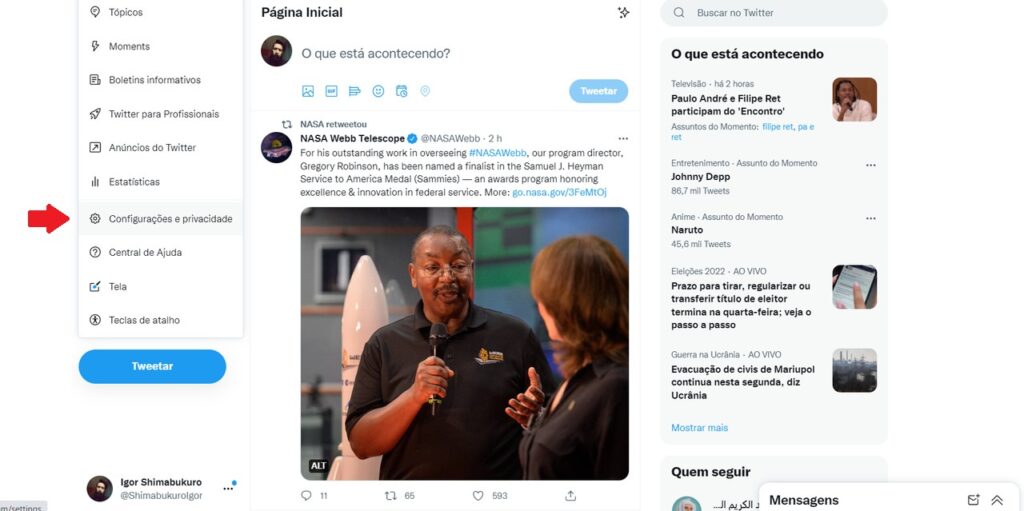
Imagem: Reprodução/blog KaBuM!
2 – Vá até a seção “Privacidade e segurança” e escolha a opção “Silenciar e bloquear”.
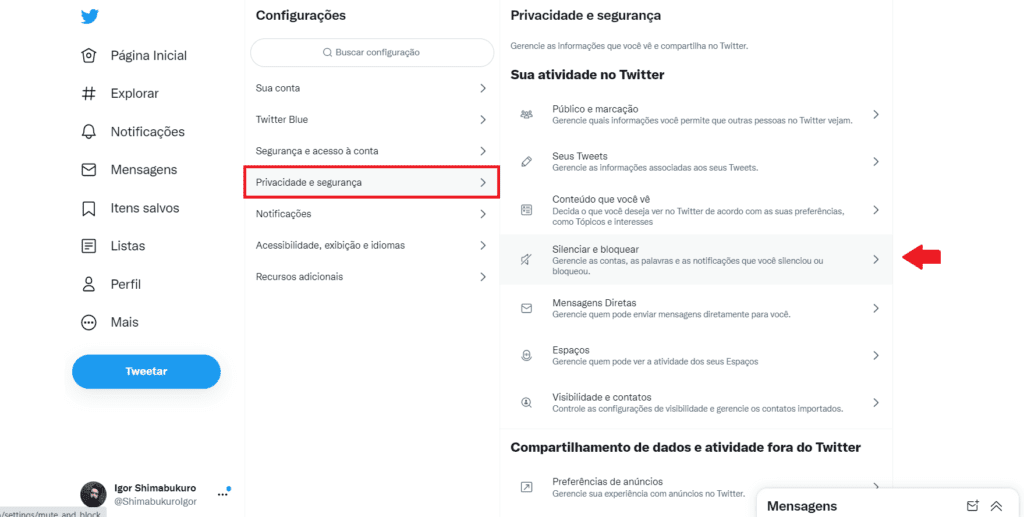
Imagem: Reprodução/blog KaBuM!
3 – Clique no sinal “+”.
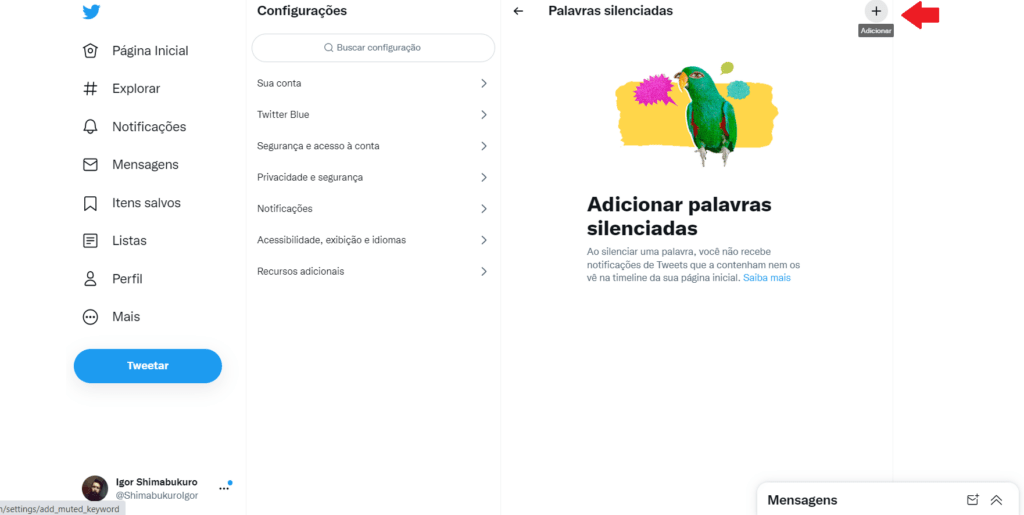
Imagem: Reprodução/blog KaBuM!
4 – No campo de digitação, escreva a palavra, frase, nome de usuário ou hashtag que deseja silenciar do Twitter. Será possível definir o alcance e tempo de duração da restrição. Clique em “Salvar” para finalizar o processo.
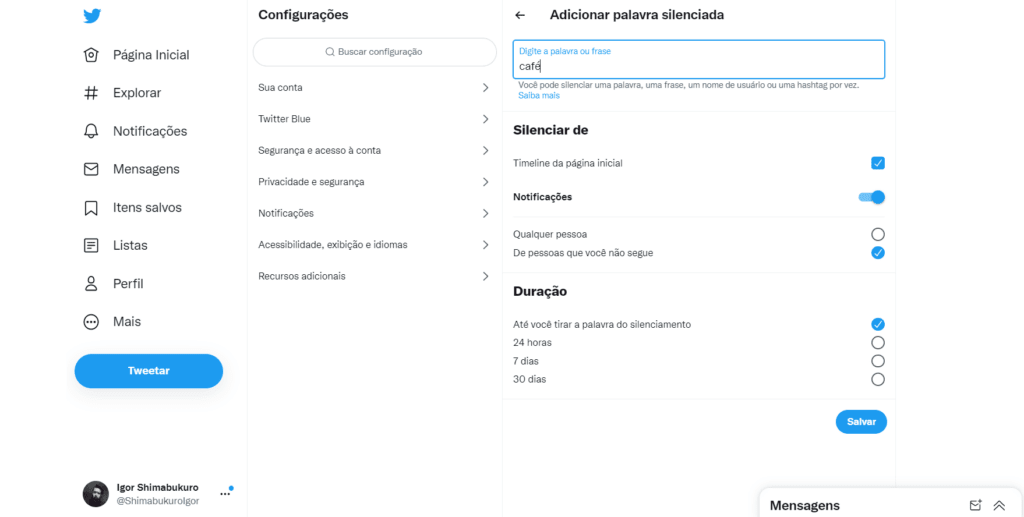
Imagem: Reprodução/blog KaBuM!
O Twitter reforça que a prática silenciará palavras, expressões e hashtags nas notificações — incluindo menções, curtidas, retweets, respostas adicionais e tweets com comentários — e na timeline da home, mas esses tweets continuarão visíveis por meio da busca.
Caso queira voltar atrás de alguma palavra restringida, basta repetir os passos 1 e 2 e clicar no ícone em vermelho para desativar o bloqueio do termo.
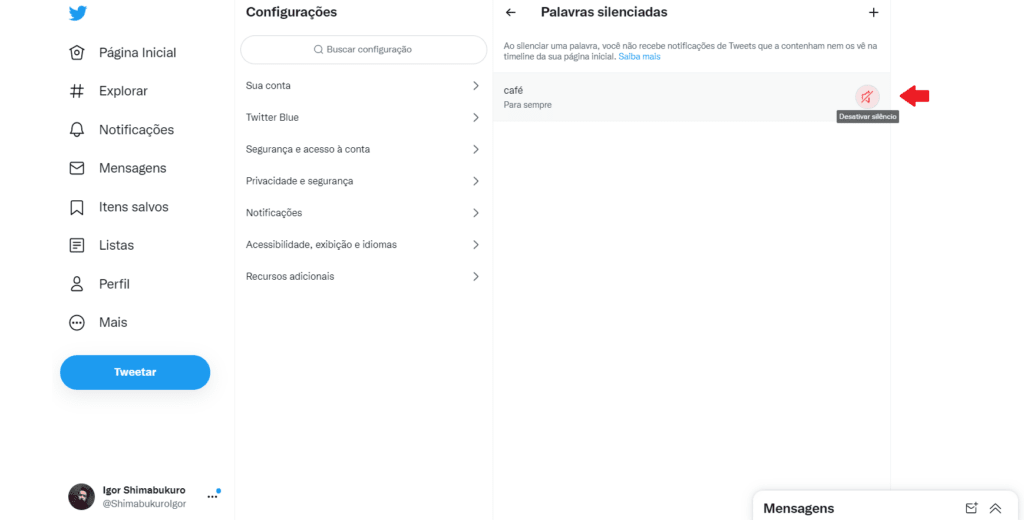
Imagem: Reprodução/blog KaBuM!


Comentários